声卡驱动怎么看 Win10声卡驱动位置在哪里查看
更新时间:2024-04-27 10:48:41作者:xiaoliu
在使用Win10系统的过程中,有时候我们需要查看声卡驱动的位置,以便进行调整或更新,Win10系统中的声卡驱动位置在哪里呢?通过简单的步骤,我们可以轻松地找到声卡驱动的位置并进行查看。接下来让我们一起来探讨一下Win10系统中声卡驱动位置的查找方法吧!
步骤如下:
1.同时按WIN+R打开运行对话框。
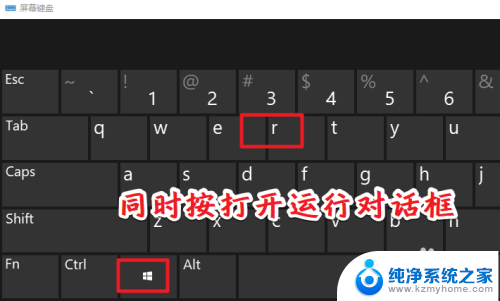
2.输入devmgmt.msc,打开设备管理器。
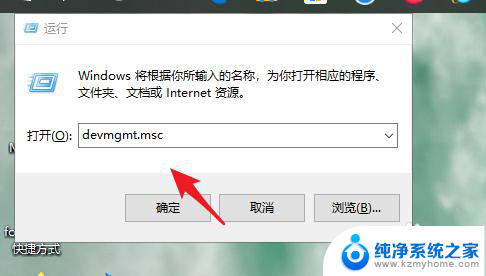
3.找到声音,视频和游戏控制器。
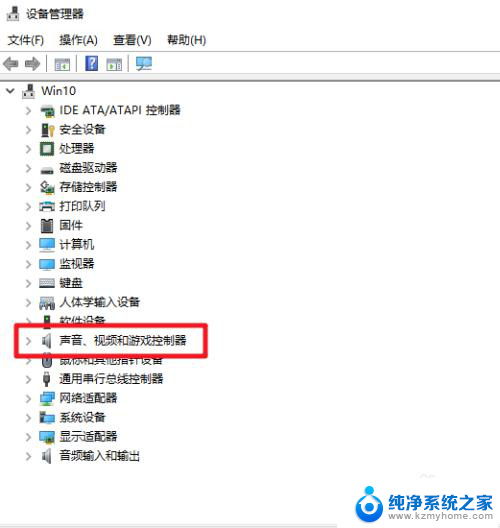
4.右键选择属性。
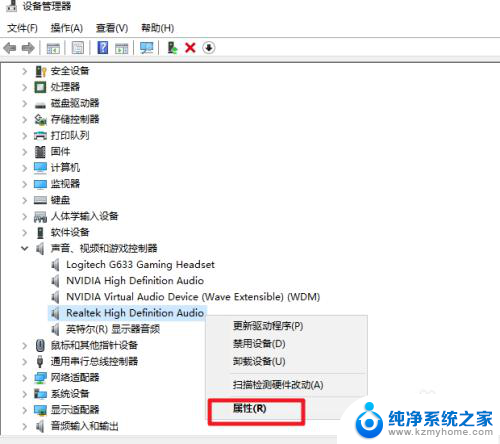
5.在弹出的窗口中点击“驱动程序”选项卡,之后点击“驱动程序详细信息”。
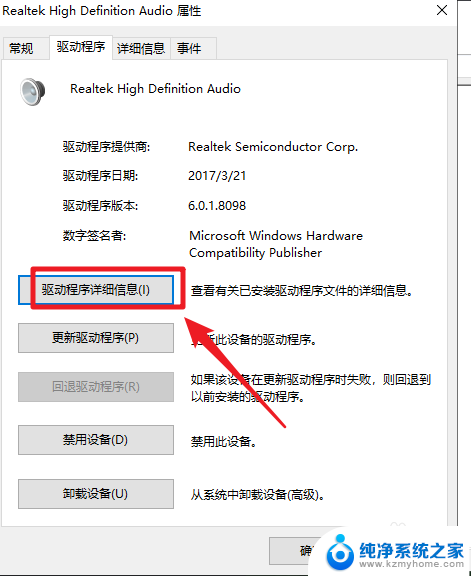
6.稍等即可看到驱动程序所在的位置了。

以上是关于如何查看声卡驱动的全部内容,如果您遇到这种情况,您可以按照以上方法解决,希望这些方法能够帮助到大家。
声卡驱动怎么看 Win10声卡驱动位置在哪里查看相关教程
- 怎么看电脑声卡驱动 win10声卡驱动在哪里查找
- windows网卡驱动在哪 win10如何查看网卡驱动文件的位置
- 电脑怎么检查声卡驱动 如何在win10上检查声卡驱动版本
- 怎么查看电脑的显卡驱动 Win10如何查看显卡驱动更新情况
- win10驱动在哪看 WIN10电脑驱动查看方法
- win10电脑误删了声卡 声卡驱动坏了怎么修复扬声器问题
- 电脑usb驱动器在哪 在win10中如何查看USB驱动的具体目录
- 声卡正常,驱动正常就是没声音 win10声卡驱动正常但无声音输出
- 显卡驱动怎么升级win10 Win10如何手动更新显卡驱动
- win10音效驱动 win10声音驱动在哪个文件夹
- win10自动休眠设置 win10自动休眠设置方法
- 开机时按什么键进入bios win10系统开机按什么键可以进入bios
- win10两台电脑如何设置共享文件夹 两台win10 电脑共享文件夹的方法
- 电脑右下角的图标怎么显示出来 如何让win10所有图标都显示在任务栏右下角
- win10自动更新导致蓝屏 Win10正式版自动更新失败蓝屏怎么解决
- 笔记本蓝牙连接电视后如何投屏 win10笔记本无线投屏到电视怎么设置
win10系统教程推荐
- 1 win10自动休眠设置 win10自动休眠设置方法
- 2 笔记本蓝牙连接电视后如何投屏 win10笔记本无线投屏到电视怎么设置
- 3 win10关闭windows防火墙 Win10系统关闭防火墙步骤
- 4 win10开机图标变大了 win10电脑重启图标变大解决技巧
- 5 电脑重置后windows怎么激活 win10系统重置后激活方法
- 6 怎么开电脑麦克风权限 win10麦克风权限在哪里可以找到
- 7 windows 10开机动画 Windows10开机动画设置方法
- 8 输入法微软拼音怎么调 win10电脑微软拼音输入法怎么调整
- 9 win10没有ppt怎么办 win10右键新建中没有PPT选项怎么添加
- 10 笔记本硬盘损坏是否会导致蓝屏 Win10系统DRIVER POWER STATE FAILURE蓝屏怎么处理